📢📢📢📣📣📣
哈喽!大家好,我是【IT邦德】,江湖人称jeames007,10年DBA工作经验
一位上进心十足的【大数据领域博主】!😜😜😜
中国DBA联盟(ACDU)成员,目前从事DBA及程序编程
擅长主流数据Oracle、MySQL、PG 运维开发,备份恢复,安装迁移,性能优化、故障应急处理等。
✨ 如果有对【数据库】感兴趣的【小可爱】,欢迎关注【IT邦德】💞💞💞
❤️❤️❤️感谢各位大可爱小可爱!❤️❤️❤️
文章目录
- 前言
前言
TensorFlow (dataflow programming)是一个机器学习框架,深度学习、神经网络等,它都会使你如虎添翼。
https://www.bilibili.com/video/BV1Me4y1o7Xh

1.TensorFlow 简介
TensorFlow (dataflow programming)是一个机器学习框架,如果你有大量的数据,或者你在追求人工智能最先进的技术:深度学习、神经网络等,它都会使你如虎添翼。它可不是数据科学界的瑞士军刀,而是工业车床!它拥有一个全面而灵活的生态系统,其中包含各种工具、库和社区资源,可助力研究人员推动先进机器学习技术的发展,并使开发者能够轻松地构建和部署由机器学习提供支持的应用。
被广泛应用于各类机器学习(machine learning)算法的编程实现,其前身是谷歌的神经网络算法库DistBelief,拥有多层级结构,可部署于各类服务器、PC终端和网页并支持GPU和CPU高性能数值计算。
TensorFlow 官网:https://www.tensorflow.org/ 官方中文网站:https://tensorflow.google.cn/ TensorFlow github:https://github.com/tensorflow/tensorflow 人工智能推荐学习:https://www.captainai.net/jeames
2.安装Anaconda
Anaconda就是可以便捷获取包且对包能够进行管理,同时对环境可以统一管理的发行版本。Anaconda包含了conda、Python在内的超过180个科学包及其依赖项。
官网:https://www.anaconda.com/


Anaconda具有如下特点:
1)开源
2)安装过程简单
3)高性能使用Python和R语言
4) 免费的社区支持


安装完成后,打开Anaconda Prompt,输入命令:
E:\ProgramData\Anaconda3;
E:\ProgramData\Anaconda3\Scripts;
E:\ProgramData\Anaconda3\Library\mingw-w64\bin;
E:\ProgramData\Anaconda3\Library\bin
注意:配置环境变量:以下就是需要添加的环境变量,相应用户的目录存在差异,但是后面的路径名称相同安装完成后,打开CMD,输入命令:
–查看安装的版本
conda --version
–查看已经安装的环境,右边“*”表示当前使用的环境
conda env list
库列表及版本号
conda list

3.安装TensorFlow
✨ 3.1 配置CUDA及CUDNN

指定版本安装(英伟达SDK)
conda install cudatoolkit=10.1

指定版本安装(英伟达深度学习软件包)
conda install cudnn=7.6

注意:如果以上配置都报错,很可能是你的电脑不支持英伟达显卡,可以直接跳过这两步,
直接安装tensorflow。
✨ 3.2 安装tensorflow
如果出现安装会很慢,以下方法处理:
由于墙的问题,tensorflow安装缓慢,使用以下方法
pip install tensorflow==2.8 -i https://pypi.douban.com/simple

✨ 3.3 创建环境
打开Anaconda Prompt,输入命令
conda create -n tensor_test python=3.9
表示创建一个名字为 tensor_test的环境,这个环境用的python版本是3.9版本的
conda env remove -n tensor_test 此命令为删除

这里选择y,表示同意安装相关软件包:

✨ 3.4 进入环境
输入命令:conda activate tensor_test,就可以进入tensor_test环境中
conda deactivate 表示推出虚拟环境
✨ 3.5 确认tensorflow安装成功
where python/python
安装完成后,进入python验证一下:
import tensorflow as tf

4.安装PyCharm
目前,比较流行的IDE 是 PyCharm。当然,还有其他 IDE 可供我们使用:IDLE、PyCharm、wingIDE、Eclipse、IPython。
✨ 4.1 PyCharm下载和安装
下载地址:https://www.jetbrains.com/pycharm/download/#section=windows 下载对应的版本,选择社区版:

和安装普通软件一致,点击下一步即可,只有几个画面需要单独关注。

✨ 4.2 创建项目和初始配置

- 选择:“Create New Project”

- 设置环境变量,使用刚设置好的conda环境的python做为解析器


✨ 4.3 创建 Python 文件


使用右键单击编辑区,选择“Run ‘test’”即可
字体大小设置:File→Setting→Editor→Font 把字体调大一些